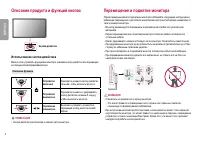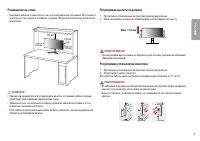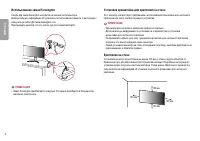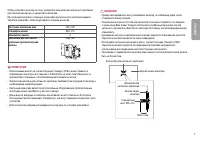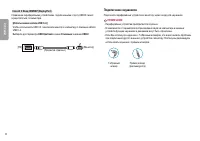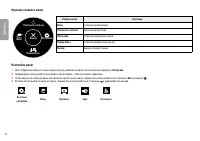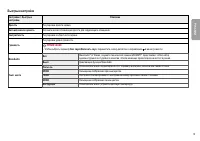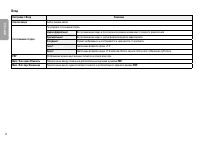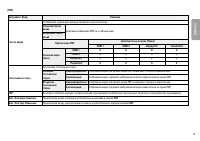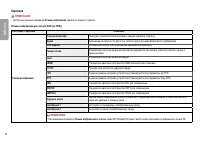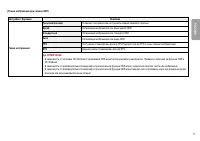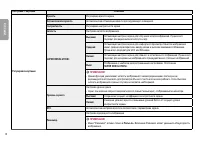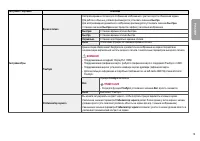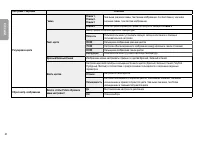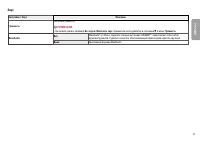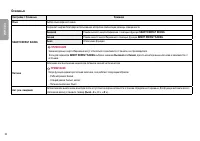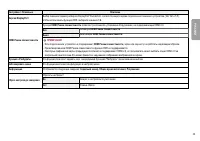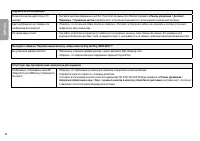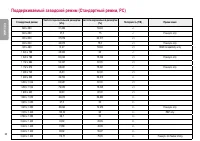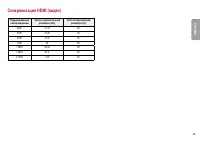Мониторы LG 34WL850-W - инструкция пользователя по применению, эксплуатации и установке на русском языке. Мы надеемся, она поможет вам решить возникшие у вас вопросы при эксплуатации техники.
Если остались вопросы, задайте их в комментариях после инструкции.
"Загружаем инструкцию", означает, что нужно подождать пока файл загрузится и можно будет его читать онлайн. Некоторые инструкции очень большие и время их появления зависит от вашей скорости интернета.
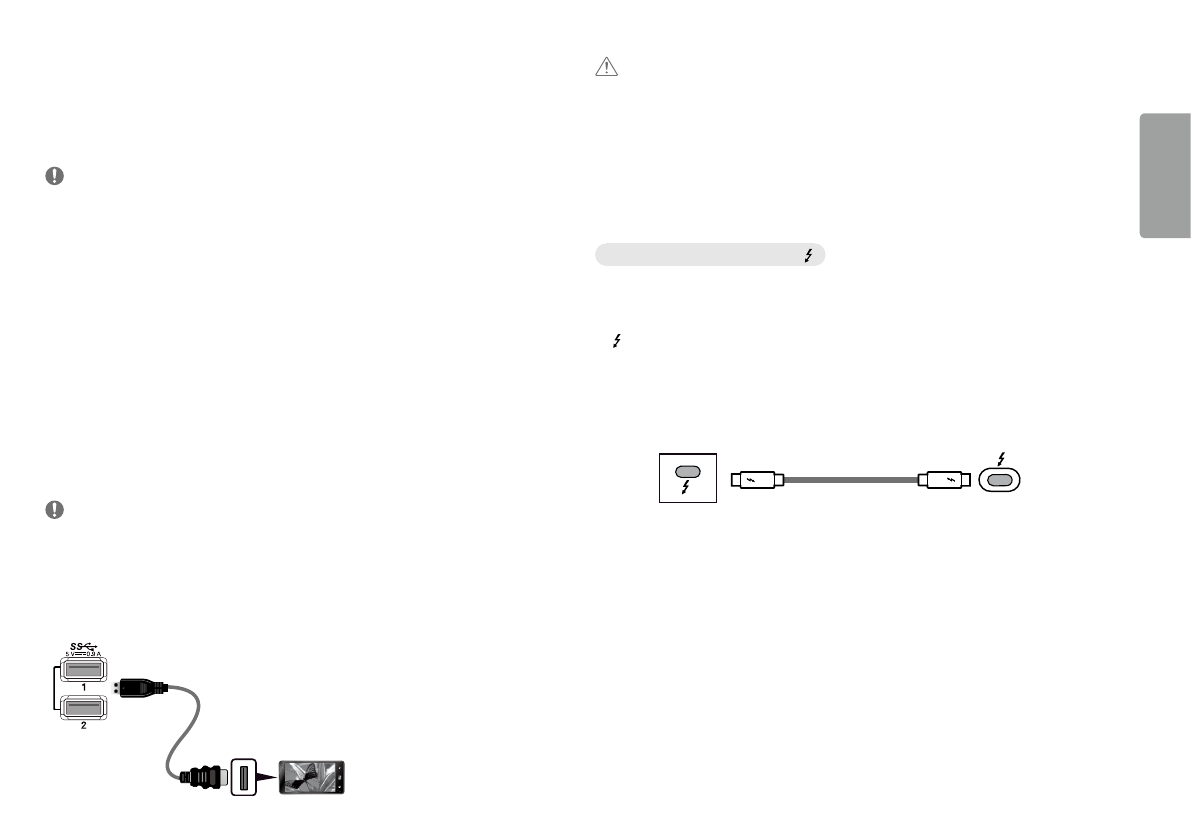
9
РУССКИЙ
Подключение к A/V-устройствам
Подключение HDMI
HDMI передает цифровые видео- и аудиосигналы от вашего A/V-устройства на монитор.
ПрИМЕЧаНИЕ
•
Использование кабеля DVI-HDMI / DP (DisplayPort)-HDMI может привести к
возникновению проблем совместимости.
•
Используйте сертифицированный кабель с логотипом HDMI. При использовании не
сертифицированного кабеля HDMI экран может отображаться неправильно, или может
возникнуть ошибка подключения.
•
Рекомендуемые типы кабелей HDMI:
-
высокоскоростной кабель HDMI
®
/
TM
;
-
высокоскоростной кабель HDMI
®
/
TM
с Ethernet.
Подключение периферийных устройств
Подключение USB-устройства
Порт USB-устройства выполняет функцию концентратора USB.
ПрИМЕЧаНИЕ
•
Перед подключением к устройству и его использованием рекомендуется установить
все обновления ос Windows, чтобы обеспечить актуальность ее состояния.
•
Периферийные устройства приобретаются отдельно.
•
К порту USB можно подключить USB-устройство, клавиатуру или мышь.
•
скорость зарядки может отличаться в зависимости от устройства.
(Продается отдельно)
ВНИМаНИЕ!
•
Меры предосторожности при использовании USB устройства:
-
USB-устройство с установленной программой автоматического распознавания или
использующее собственный драйвер может быть не распознано;
-
Некоторые USB-устройства могут не поддерживаться или работать со сбоями;
-
Рекомендуется использовать концентратор USB или жесткий диск с доступным
питанием (при недостаточной мощности питания устройство хранения USB может не
быть обнаружено).
Способ 1: Вход Thunderbolt
TM
3 ( )
управление периферийными устройствами, подключенными к порту USB IN, может
осуществляться с компьютера.
если с помощью меню выбрать другой тип входа при подключенном в порт Thunderbolt
TM
3 (
) устройстве, устройство, подключенное в порт USB, может работать неправильно.
[Использование кабеля Thunderbolt]
Чтобы использовать USB 3.0, подключите монитор к компьютеру с помощью кабеля
Thunderbolt.
выберите для параметра
USB Upstream
в меню
основные
значение
USB-C
.
[ПК]
[Монитор]
Содержание
- 2 ЛИЦЕНЗИЯ; СодЕржаНИЕ
- 3 УВЕдоМЛЕНИЕ о ПроГраММНоМ; Поддерживаемые драйверы и программное
- 4 описание продукта и функций кнопок; Использование кнопки-джойстика; Перемещение и поднятие монитора
- 5 размещение на столе; регулировка угла наклона монитора
- 6 Использование замка Kensington; Установка кронштейна для крепления на стене; Крепление на стене
- 8 ЭКСПЛУаТаЦИЯ МоНИТора; Подключение к ПК; Подключение HDMI; Подключение DisplayPort; Подключение Thunderbolt
- 9 Подключение периферийных устройств; Подключение USB-устройства
- 10 Подключение наушников
- 11 ПоЛЬЗоВаТЕЛЬСКИЕ НаСТроЙКИ; Вызов меню основного экрана
- 12 Функции главного меню; Настройки меню
- 13 Быстрые настройки
- 14 Вход
- 16 Картинка
- 21 Звук
- 22 основные
- 24 ПоИСК И УСТраНЕНИЕ НЕИСПраВНоСТЕЙ
- 27 ТЕХНИЧЕСКИЕ ХараКТЕрИСТИКИ УСТроЙСТВа
Характеристики
Остались вопросы?Не нашли свой ответ в руководстве или возникли другие проблемы? Задайте свой вопрос в форме ниже с подробным описанием вашей ситуации, чтобы другие люди и специалисты смогли дать на него ответ. Если вы знаете как решить проблему другого человека, пожалуйста, подскажите ему :)